Con Monitoreo en tiempo real se puede ver información general sobre las métricas clave, entre ellas el tamaño de las colas, los tiempos de espera de los clientes y los índices de satisfacción de chat, en una sola pantalla. Los encargados de los equipos de atención al cliente pueden ver de un solo vistazo cuánta demanda de soporte de chat hay y actualizar la asignación de agentes según corresponda.
Este artículo contiene las siguientes secciones:
Introducción a las métricas predeterminadas
El panel Monitoreo en tiempo real muestra varias métricas que se actualizan constantemente.
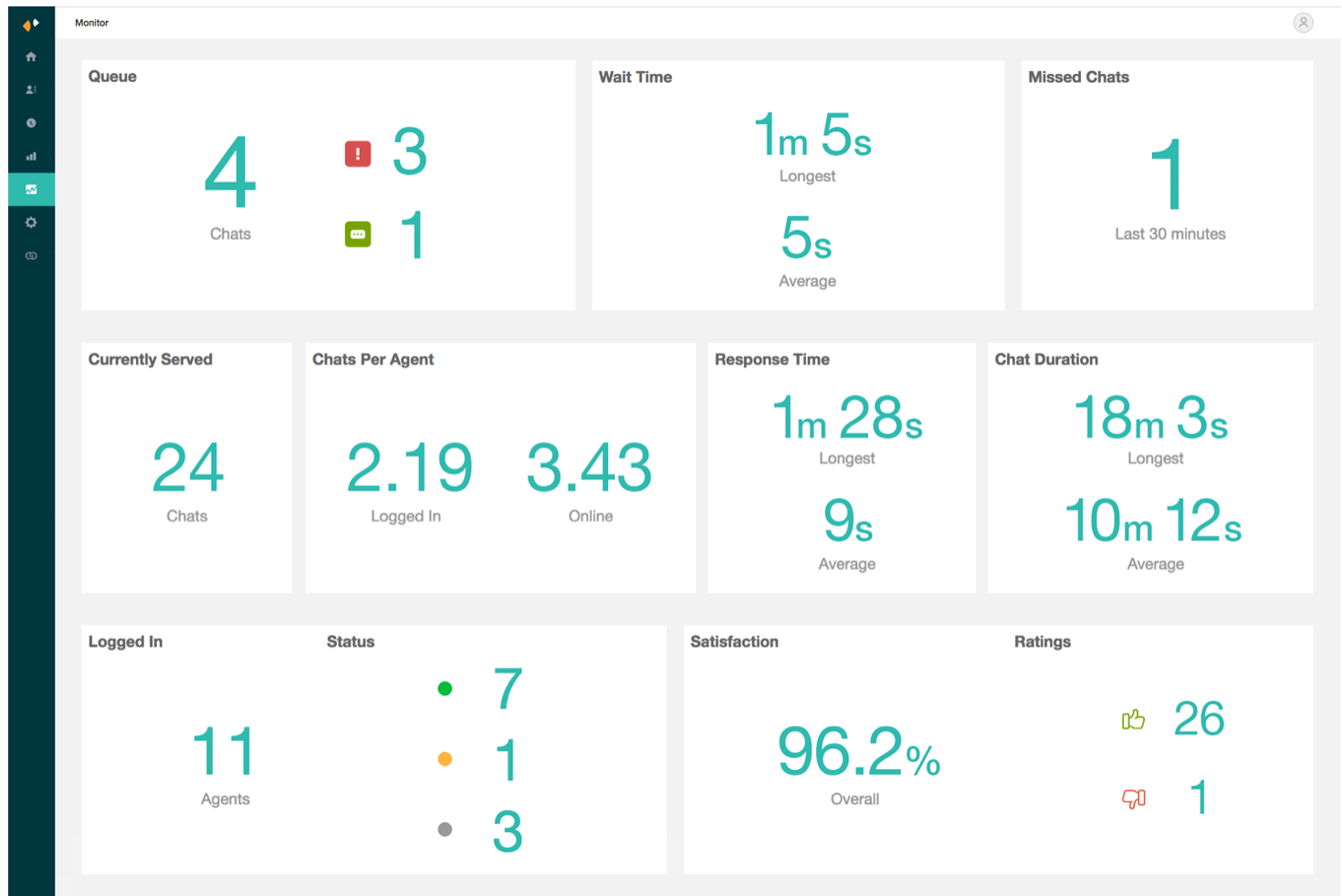
Las métricas se organizan en las siguientes categorías:
Cola

La fila superior del panel muestra información sobre la Cola. La información de este artículo se refiere a los chats que no han sido atendidos por ningún agente. Se divide en tres subcategorías:
-
Cola: los nuevos chats que no han sido atendidos por ningún agente. Esto es la suma de los chats entrantes (
 ) y los chats asignados (
) y los chats asignados ( ). Solo se aplica si el modo de desvío de chats está configurado en Asignación.
). Solo se aplica si el modo de desvío de chats está configurado en Asignación. -
Tiempo de espera: el tiempo de espera promedio y el máximo que los visitantes han estado esperando a que sus solicitudes sean atendidas. El tiempo de espera se calcula como el tiempo transcurrido entre el primer mensaje del visitante en el chat y el primer mensaje del agente. El tiempo de espera será 0 para los chats iniciados por un agente o por un disparador.Nota: Si los agentes están atendiendo chats en el espacio de trabajo de agente, el tiempo de espera finaliza unos segundos después de que el chat es atendido por primera vez.
- Chats no atendidos: la cantidad de solicitudes de chat entrantes en los últimos 30 minutos a las que el agente no responde y el visitante se va.
Actividad de chat

- Chats que están siendo atendidos: la cantidad de chats que los agentes están atendiendo en ese momento.
- Chats por agente: la cantidad promedio de chats por agente que ha iniciado sesión y por agente conectado.
- Tiempo de respuesta (promedio y máximo): el tiempo promedio y máximo que los visitantes han estado esperando la respuesta de un agente, calculado a partir de cada interacción en una sesión de chat. El tiempo de respuesta es el tiempo transcurrido entre un mensaje enviado por un visitante y la siguiente respuesta de un agente. Si el visitante deja varios mensajes antes de que el agente responda, el tiempo de respuesta se mide desde el momento en que la persona deja el primer mensaje en el hilo.
- Duración del chat: la duración promedio y la máxima de un chat actualmente en curso. La duración del chat se calcula como el tiempo transcurrido entre el primer mensaje del chat (mensaje del visitante, mensaje del agente o mensaje enviado por disparadores) y el momento en que finaliza la sesión de chat (el visitante finaliza la sesión de chat, el último agente abandona el chat o el chat finaliza debido a inactividad).
Actividad de los agentes

- Agentes con sesión iniciada: el número total de agentes que han iniciado sesión.
-
Estado: el número de agentes que han iniciado sesión desglosado por su estado actual:
- Conectado (
 )
) - Ausente (
 )
) - Invisible (
 )
)
- Conectado (
- En el panel de Chat, haga clic en el icono Monitor (
 ).
). - Vaya a Actividad de los agentes para ver los agentes conectados.
Satisfacción del cliente

- Satisfacción (general): el porcentaje de chats calificados como buenos en los últimos 30 minutos.
-
Calificaciones: el total de calificaciones en los últimos 30 minutos desglosado según la valoración que hayan dado al chat:
- Bueno (
 )
) - Malo (
 )
)
- Bueno (
Personalizar las estadísticas disponibles
Los administradores pueden personalizar cuáles de estas estadísticas aparecen en el monitoreo para toda la cuenta.
- En el panel de Chat, haga clic en el icono Monitor (
 ).
). - En la parte superior de la página de edición de monitoreo, haga clic en Configuración.
- Seleccione o deseleccione las casillas de verificación junto a cada estadística para determinar si aparece en el panel de monitoreo en tiempo real.
- Haga clic en Guardar cambios.
Filtrar por departamento
Tanto los agentes como los administradores que ven el panel pueden filtrar las estadísticas por departamento. Seleccione uno o varios departamentos individuales, Todos los departamentos o Ningún departamento.
Para filtrar por departamento
- En el panel de Chat, haga clic en el icono Monitor (
 ).
). - En la parte superior de la página de edición de monitoreo, haga clic en el menú desplegable Filtrar por departamento.
- Seleccione Todos los departamentos, Ningún departamento o un departamento individual.
Acceder a datos adicionales de la actividad en tiempo real con la API
Obtenga información adicional sobre la actividad del equipo con la API de Chat en tiempo real. Si desea más información, consulte la documentación de la API.